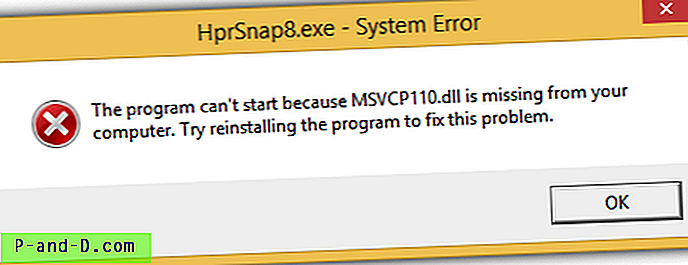Isegi siis, kui töötate kõrgendatud programmidega (administraator), ei saa teatud registrivõtmed ja failid kirjutada. Põhjus võib olla see, et failid kuuluvad TrustedInstallerile ja administraatoritele pole kirjutamisõigust antud. Sel juhul võib programmi TrustedInstallerina käitamine aidata lukustatud registrivõtit parandada või kustutada faili, millele nagunii juurde ei pääse.

Programmide käivitamine usaldusväärse installijana
Saate käivitada programme TrustedInstallerina, kasutades erinevaid tööriistu või meetodeid. Järgige ühte allolevat tööriista, mis teile sobib.
AdvancedRun
Nirsoftist pärit AdvancedRun võimaldab teil käivitada erinevate valitud sätetega programmi, sealhulgas - madala või kõrge prioriteediga, kataloogi algus, peaakna olek (minimeeritud / maksimeeritud), programmi käivitamine erinevate kasutajate või lubadega, opsüsteemi ühilduvuse sätetega ja keskkonnamuutujad. Samuti saate salvestada soovitud sätted konfiguratsioonifaili ja seejärel käivitada programm käsurealt soovitud sätetega automaatselt.
Advanced Run abil käivitate programmi ka süsteemis SYSTEM, TrustedInstaller või muus kasutajakontekstis.
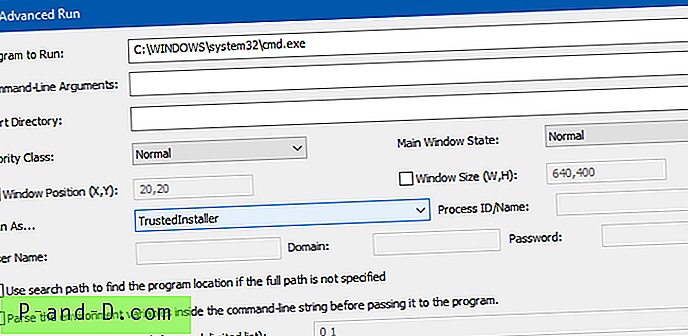
Programmi TrustedInstaller käivitamiseks võite kasutada ka järgmist AdvancedRuni käsurida süntaksit.
AdvancedRun.exe / EXEFilename "c: \ windows \ system32 \ cmd.exe" / RunAs 8 / Run
Ülaltoodud käivitab käsuviibu usaldusväärse installijana.
Ülaltoodud näites seab parameetri / RunAs väärtus 8 väärtuseks Run As režiimi TrustedInstaller. Programmi käivitamiseks SÜSTEEMI kasutajana sisestage väärtus 4. Kui te ei tea, mis on käsuridadest õige väärtus, valige lihtsalt kasutajaliidese kaudu soovitud suvand, salvestage see konfiguratsioonifaili ja kontrollige seejärel konfiguratsioonifaili (.cfg) salvestatud väärtusi.
PowerRun
PowerRun on vabavaraline utiliit, mis võib programme TrustedInstaller privileegide alusel käivitada. Kui teil on lukustatud registrivõtme või faili, mis kuulub TrustedInstallerile, ja te ei saa seda faili ümber nimetada või asendada, saab sellest tööriist abi.
Laadige alla PowerRun ja käivitage see. Lisage vajalik programm (id) loendisse ja käivitage kui TrustedInstaller.
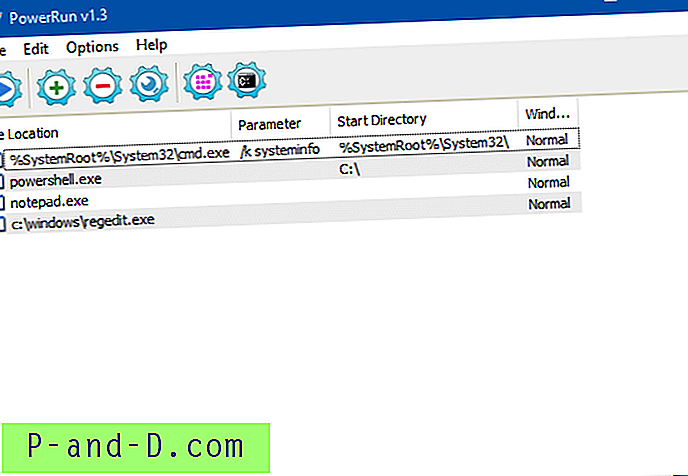
PowerRuni käsurida
PowerRun toetab järgmisi käsuridaargumente.
Kasutamine: PowerRun_x64.exe [/ SW:Käsud: / SW: 0 = Peida aken / SW: 1 = Kuva aken (Vaikimisi) / SW: 2 = Minimeeri aken / SW: 3 = Maksimeeri akent / WD: (Tee) = Töökataloog / SYS = Ainult süsteemi kasutaja (mitte TrustedInstaller) Näited: PowerRun_x64.exe "C: \ Test.exe" PowerRun_x64.exe "C: \ Test.exe" param1 param2 jne. PowerRun_x64.exe "C: \ Test.bat" param1 param2 jne. PowerRun_x64.exe / SW : 2 "/ WD: C: \" notepad.exe C: \ test.txt PowerRun_x64.exe Regedit.exe "C: \ Test.reg" PowerRun_x64.exe Regedit.exe /SC:\Test.reg PowerRun_x64.exe% SystemRoot% \ system32 \ cmd.exe PowerRun_x64.exe cmd.exe / k kajas maailma! PowerRun_x64.exe / SYS cmd.exe / k kajastab tere maailma! PowerRun_x64.exe / SW: 0 "Reg.exe" lisage "HKLM \ Tarkvara \ võtmenimi" / v "väärtusnimi" / t REG_SZ / d "tere" / f
NSudo
NSudo (GitHub) on sarnane tööriist nagu PowerRun, kuid see võib käivitada programme süsteemi (LocalSystem), praeguse kasutaja, praeguse protsessi või TrustedInstalleri konto alt.
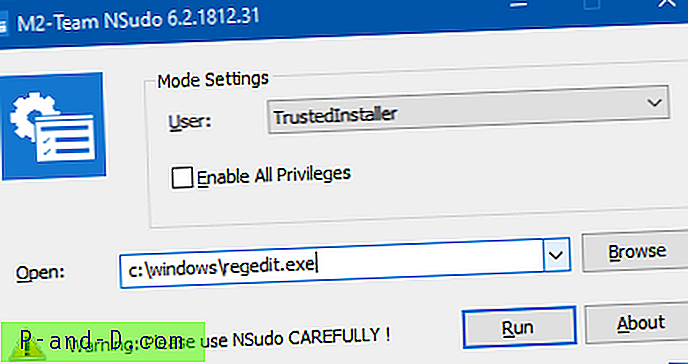
NSudo: käsurida
NSudo versioon 6.2.1812.31 -U: [Valik] Looge määratud kasutajavalikuga protsess. Saadaolevad valikud: T TrustedInstaller S Süsteem C Praegune kasutaja P Praegune protsess D Praegune protsess (paremal) PS: See on kohustuslik parameeter. -P: [Valik] looge protsess, millel on määratletud privileegi suvand. Saadaolevad valikud: E Luba kõik privileegid D Keela kõik privileegid PS: Kui soovite protsessi loomiseks kasutada vaikimisi õigusi, siis ärge lisage parameetrit "-P". -M: [Valik] Määrake kindlaksmääratud terviklikkuse tasemega protsess. Saadaolevad valikud: S Süsteem H Kõrge M Keskmine L Madal PS: Kui soovite protsessi loomiseks kasutada vaikimisi terviklikkuse taset, siis ärge lisage parameetrit "-M". -Priority: [Valik] Looge protsess, millel on määratud [rocess prioriteedi suvand. Saadaolevad suvandid: jõudeolekus allapoole normaalset tavalist ülenormaalsest kõrgemal reaalajas PS: kui soovite protsessi loomisel kasutada vaikimisi kasutatavat protsessi prioriteeti, siis ärge lisage parameetrit "-Priority". -ShowWindowMode: [Valik] Looge protsess aknarežiimi määratud suvandiga. Saadaolevad valikud: Kuva peida Maksimeeri Minimeeri PS: Kui soovite protsessi loomiseks kasutada vaikimisi aknarežiimi, ärge lisage parameetrit "-ShowWindowMode". -Oota, enne kui väljuvad, pane NSudo ootama loodud protsessi lõppu. PS: Kui te ei soovi oodata, siis ärge lisage parameetrit "-oota". -CurrentDirectory: [DirectoryPath] Määrake protsessi praegune kataloog. PS: Kui soovite kasutada NSudo praegust kataloogi, ärge lisage parameetrit "-CurrentDirectory". -UseCurrentConsole Protsessi loomine praeguse konsooliakna abil. PS: Kui soovite luua protsessi uue konsooliaknaga, ärge lisage parameetrit "-UseCurrentConsole". -Versioon Näita NSudo versiooni teavet. -? Näita seda sisu. -H Näita seda sisu. -Abi Näita seda sisu. Kontekstimenüü: -installige: kopeerige NSudo Windowsi kataloogi ja lisage kontekstimenüü. -Uinstalli : eemaldage NSudo Windowsi kataloogist ja kontekstimenüüst. PS: 1. Kõik NSudo käsuargumendid on tõstutundlikud. 2. Võite kasutada käske "/" või "-" override "-" ja käsureade parameetrites "=" override ":". Näiteks "/ U: T" ja "-U = T" on samaväärsed. 3. Parima kogemuse tagamiseks ei toeta NSudoC kontekstimenüüd.
Näide:
Kui soovite käsu Command Prompt käitada kui TrustedInstaller, lubage kõik õigused ja vaiketerviklikkuse tase:
NSudo -U: T -P: E cmd
Protsessi häkker
Kui kasutate suurepärast Process Hackeri protsesside halduri programmi, saate programmi TrustedInstaller käivitada kahel erineval viisil:
1. võimalus: sisseehitatud valikute kasutamine
Klõpsake rakenduses Process Hacker vahekaarti Teenused. Paremklõpsake teenust TrustedInstaller ja klõpsake nuppu Start .
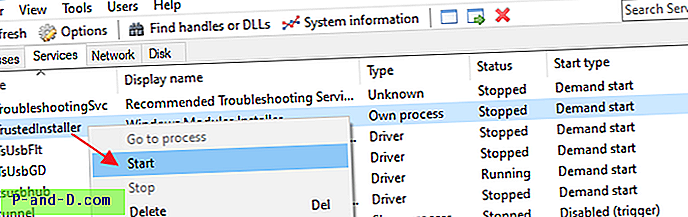
Lülitage tagasi vahekaardile Protsessid, paremklõpsake TrustedInstaller.exe, klõpsake käsku Mitmesugust ja klõpsake käsku Käivita selle kasutajana ...
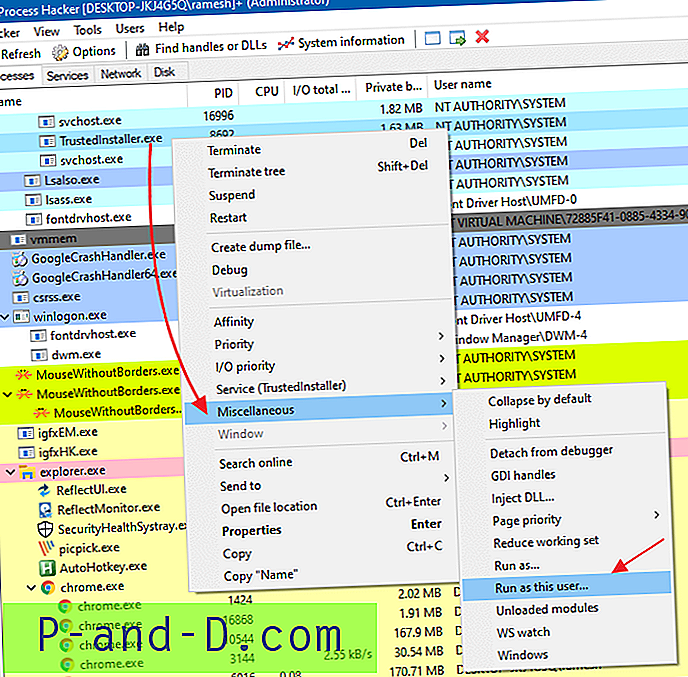
Tippige programm, mida soovite käivitada kui TrustedInstaller - nt Command Prompt ( cmd.exe ) ja klõpsake nuppu OK.
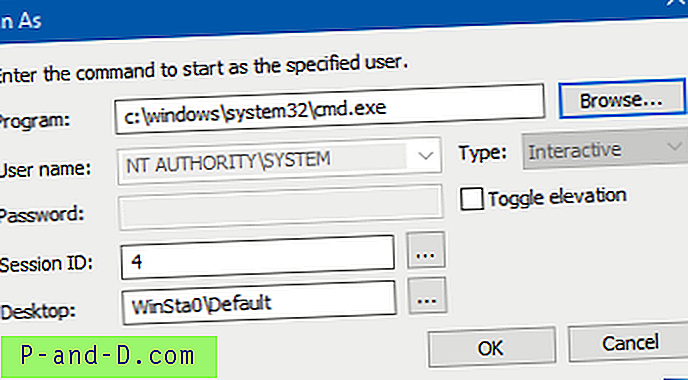
Pange tähele, et väljale Kasutajanimi on kiri NT AUTHORITY\SYSTEM . Samuti kuvatakse programmi TrustedInstaller kontekstis programmi Task Manager või mis tahes protsesside halduri abil, et see töötab SÜSTEEMI kasutajana.
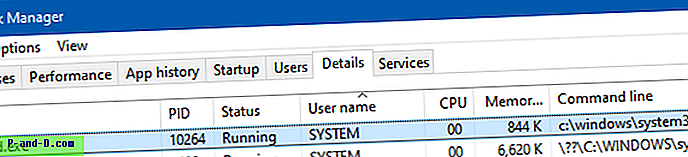
See kehtib juhul, kui kasutate mõnda ülaltoodud artiklis toodud meetodit. See on normaalne ja seda võib ignoreerida. Kudetud protsess kulgeb TrustedInstalleri õigustega, ehkki see ütleb SÜSTEEM .
2. võimalus: pistikprogrammi kasutamine
Process Hackeri pistikprogrammi (.dll-faili) allalaadimine võimaldab teil programmi Hackeri peamenüü kaudu käivitada programme TrustedInstallerina. Siin on plugina allalaadimislingid:
TrustedInstallerPlugin_x32.zip (32-bitise jaoks) https://wj32.org/processhacker/forums/download/file.php?id=795&sid=37bfe842abb595845e0663ae5b4da06b TrustedInstallerPlugin_x643zz2.pip (64-bit bit). /forums/download/file.php?id=796&sid=37bfe842abb595845e0663ae5b4da06b lähtekood GitHubis: https://github.com/processhacker/plugins-extra/tree/master/TrustedInstallerPlugin (via: TrpsInstaller - kaudu TrustedInstaller) /wj32.org/processhacker/forums/viewtopic.php?t=2407
Kui olete TrustedInstallerPlugin.dll kopeerinud Process Hacker\Plugins kataloogi, sulgege ja avage protsess Hacker uuesti.
Peamenüü alt näete käsku Käita usaldusväärse installijana .
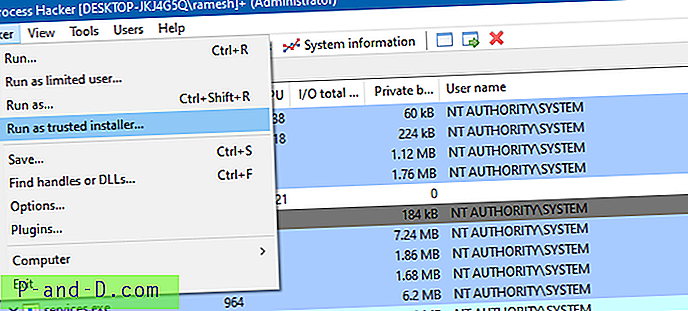
Sõnade sulgemine
Programmide käitamine TrustedInstalleri privileegide alusel võib olla riskantne ja te ei pea seda enamikul juhtudel tegema ning seni, kuni programmid pääsevad juurde vajalikele süsteemifailidele. Sellist kõrgust tuleb kasutada ainult siis, kui see on vajalik ja kui teate, mida teete.
Olen näinud juhtumeid, kus TrustedInstaller lukustas valesti konkreetsed süsteemi DLL ja süsteem ise ei suutnud faili lugeda, näidates Exploreris 0 KB. Faili atribuutidele juurdepääsu ja vahekaardi Turvalisus klõpsamine näitas, et õigusi ei saanud kuvada. Ja ICACLS.EXE, kui käivitatakse administraatori käsuviip, ei suutnud isegi faili näha, kuna seal oli kirjas: “Süsteem ei leia täpsustatud faili. 0 faili edukalt töödeldud; 1 faili töötlemine ebaõnnestus ”.
Lõpuks pidin kasutama Ti-õiguste alt käsu Command Prompt ja enne süsteemifaili kontrollija käivitamist need failid tühjendama.